文章詳情頁
win11電腦輸入法打字不顯示選字框解決方法
瀏覽:100日期:2023-05-14 08:13:47
如果我們打字沒有選字框,就不知道自己要打的那個字在什么位置了,當然也就無法正常打字了,那么win11電腦輸入法打字不顯示選字框怎么解決呢。
win11電腦輸入法打字不顯示選字框:1、如果是微軟輸入法,可以點擊右下角“輸入法圖標”,打開“更多鍵盤設置”
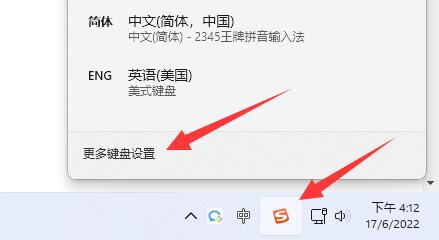
2、然后點擊中文最右邊“三個點”打開“語言選項”
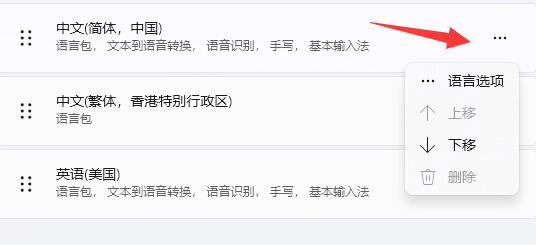
3、接著點擊微軟輸入法右邊“三個點”打開“鍵盤選項”
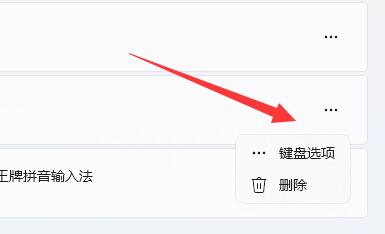
4、隨后選擇第一個“常規”
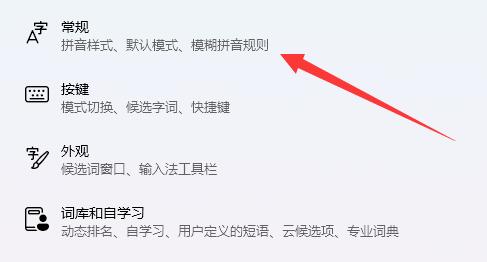
5、最后打開最下面的“兼容性”選項即可。

如果是第三方的輸入法,那么可以重啟或重裝一下。
以上就是win11電腦輸入法打字不顯示選字框解決方法的全部內容,望能這篇win11電腦輸入法打字不顯示選字框解決方法可以幫助您解決問題,能夠解決大家的實際問題是好吧啦網一直努力的方向和目標。
相關文章:
1. 微軟發現蘋果 macOS 漏洞 可植入惡意軟件2. VMware Workstation虛擬機安裝VMware vSphere 8.0(esxi)詳細教程3. Windows 注冊表LastKey鍵值的設置技巧4. deepin20時間顯示不準確怎么調整? deepin時間校正方法5. Win10強制更新怎么解決?Win10強制更新的解決方法6. Win11共享打印機無法連接錯誤代碼0x00000bc4怎么辦?7. UOS文檔查看器怎么添加書簽? UOS添加書簽的三種方法8. 統信uos系統怎么進行打印測試頁和刪除打印機?9. 如何在電腦PC上啟動Windows11和Linux雙系統10. 統信uos操作系統怎么激活? 統信UOS系統家庭版激活教程
排行榜

 網公網安備
網公網安備